در مطلب آموزش روتینگ سیسکو، درباره نحوه پیکربندی یک روتر سیسکو بحث خواهیم کرد. همانطور که احتمالاً میدانید، روتر دستگاهی ضروری در شبکه که دو یا بیشتر شبکههای بستهای را به هم متصل میکند،. با توجه به قابلیت مهم این دستگاه، آموزش روتینگ سیسکو چیزی است که هر مهندس شبکه باید با آن آشنا شود.
روتینگ سیسکو چیست؟
پیش از آنکه به آموزش روتینگ سیسکو بپردازیم، ترجیح میدهیم تا در چند سطر خلاصه بیان کنیم که معنی روتینگ چیست. این موضوع شما را در درک بهتر آموزش، یاری میکند. به طور خلاصه و ساده، روتینگ به عملیاتی گفته میشود که اطلاعات را از مبدأ به مقصد میرساند.
پس اگر میخواهید یک بستهی اطلاعاتی یا packet را از یک دستگاه و از طریق شبکه، به دستگاهی دیگر (در شبکهای متفاوت) برسانید، به روتر و عمل روتینگ کردن نیاز خواهید داشت.
روترهای سیسکو
در مقدمهی مطلب بیان کردیم که روتر دستگاهی برای اتصال دو یا چند شبکهی بستهای است. روترهای سیسکو بهخاطر تجزیه و تحلیل پیشرفته، بهینهسازی برنامهها، تامین خودکار و قابلیتهای امنیتی یکپارچه، که به کاربران راهحل کامل و اثبات شدهای ارائه میدهد، در سطح جهانی شناخته شدهاند.
شما میتوانید روترهای سیسکو را برای شبکههای با انواع و اندازههای مختلف در بازار پیدا کنید، اما ابتدا درک اینکه کدام سری روتر مناسب نیاز شما است، بسیار مهم است. در ادامه، در خصوص عملکردهای روتر سیسکو صحبت کردهایم که در اینباره میتواند کمک کننده باشد.
بررسی عملکردهای روتر سیسکو
روترهای سیسکو، دو عملکرد اصلی دارند:
- مدیریت ترافیک بین شبکههای بستهای یا زیرشبکهها با انتقال بستههای داده به آدرسهای IP مورد نظر.
- اجازه دادن به چندین دستگاه مانند رایانه، تبلت، موبایل برای استفاده از همان اتصال اینترنت.
پیشنهاد مطالعه: آموزش bgp سیسکو – معرفی و پیکربندی بی جی پی سیسکو
انواع روترهای سیسکو
انواع مختلفی از روترها وجود دارند که این دو عملکرد اصلی را خدمت میکنند، مانند روتر بیسیم و روتر با سیم. همچنین، بسیاری از انواع تخصصی روترها به منظور انجام وظایف خاصی مانند روتر هستهای، روتر لبهای و روتر مجازی وجود دارند. در ادامه انواع مختلف روترهای سیسکو را مشاهده میکنید.
- روتر بیسیم:
از یک کابل اترنت برای اتصال به مودم استفاده میکند. یک روتر بیسیم بستهها را از کد باینری به سیگنالهای رادیویی تبدیل کرده و سپس بهطور بیسیم با استفاده از آنتنها منتشر میکند. روترهای بیسیم شبکههای WLAN را ایجاد کرده که چندین دستگاه را از طریق ارتباط بیسیم متصل میکند.
- روتر با سیم:
مشابه روترهای بیسیم است که از کابل اترنت برای اتصال به مودم استفاده میکند. آنها شبکههای LAN را با استفاده از کابلهای جداگانه برای اتصال به یک یا چند دستگاه درون شبکه و سپس به اینترنت ایجاد میکنند.
- روتر هستهای:
به شرکتها و سازمانهای بزرگ که حجم بالایی از بستههای داده را درون شبکه خود منتقل میکنند، کمک میکند. آنها در هسته اینترنت شبکه عمل میکنند و با شبکههای خارجی ارتباط ندارند.
- روتر لبهای:
برخلاف روترهای هستهای، این دسته از روترها با هر دو روتر هستهای و شبکههای خارجی ارتباط برقرار میکنند. آنها در لبه شبکه قرار دارند و از BGP برای ارسال و دریافت دادهها از سایر LANها و WANها استفاده میکنند.
- روتر مجازی:
روتر مجازی که همان عملکرد روتر سختافزاری استاندارد را انجام میدهد اما بهعنوان یک برنامه نرمافزاری است.
چگونه یک روتر سیسکو را پیکربندی کنیم؟
در این مقاله، نحوه پیکربندی یک روتر سیسکو با استفاده از دستورات پایهای شبکه را بررسی خواهیم کرد.
پس از مطالعه این مقاله، شما قادر خواهید بود پیکربندیهای ابتدایی را روی یک روتر تولید شده توسط سیسکو انجام دهید. برای انجام و توضیح پیکربندیها روی روتر، از نرمافزار شبیهساز شبکه Packet Tracer که بهطور رسمی توسط سیسکو ارائه شده است، استفاده خواهیم کرد. میتوانید این دستورات را با نصب Packet Tracer روی دستگاههای خود یا استفاده از یک روتر واقعی سیسکو تمرین کنید. هیچ تفاوتی بین این دو روش وجود ندارد به شرطی که شبیهساز انتخابی شما شامل دستورات مورد استفاده در این آموزش باشد. بنابراین، اینگونه یک روتر سیسکو را با استفاده از Cisco Packet Tracer پیکربندی میکنید.
مرحله ۱. ایجاد یک آزمایشگاه در Packet Tracer
برای پیکربندی یک روتر سیسکو، ابتدا باید یک آزمایشگاه در Packet Tracer ایجاد کنید. این یک آزمایشگاه تمرینی است و تأثیری بر پیکربندی شبکه روی دستگاه شما نخواهد داشت.
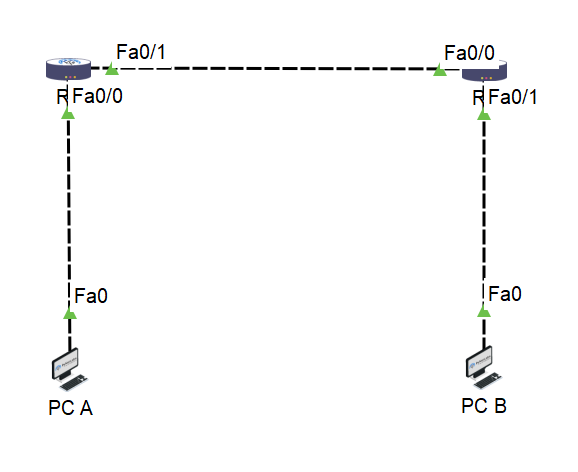
استفاده از توپولوژی مشابه الزامی نیست؛ میتوانید آن را مطابق میل خود تغییر دهید. با این حال، توصیه میشود از همان توپولوژی برای درک بهتر دستورات توضیح داده شده استفاده کنید.
مرحله ۲. دسترسی به رابط خط فرمان
با کلیک روی روتر ۱، به CLI (Command Line Interface) دسترسی پیدا کنید.
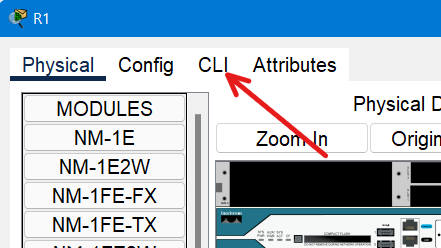
در صورت درخواست ورود به گفتگوی پیکربندی اولیه روتر، گزینه خیر را انتخاب کنید.
* نکات مهم:
وضعیتهای مختلف دستوری وجود دارد و برخی از حالتهای اصلی به شرح زیر است:
- User EXEC Mode Router>>
- Privileged EXEC Mode Router#
- Global Configuration Mode Router(config)#
- Interface Configuration Mode Router(config-if)#
- Sub Interface Configuration Mode Router(config-subif)#
پیشنهاد مطالعه: آموزش vlan سیسکو – راهنمای جامع برای افراد مبتدی
مرحله ۳. ورود به حالت EXEC با امتیاز
برای ورود به حالت EXEC با امتیاز، باید از دستور enable در CLI روتر ۱ استفاده کنید.
Router> enable
Router#
مرحله ۴. تغییر به حالت پیکربندی جهانی
با استفاده از دستور configure terminal در حالت EXEC با امتیاز، به حالت پیکربندی global تغییر دهید.
Router# configure terminal
Enter configuration commands, one per line. End with CNTL/Z.
Router(config)#
مرحله ۵. تغییر نام روتر
نام پیشفرض روتر را از Router به R1 تغییر دهید. میتوانید هر نام دلخواهی را روی روتر مطابق با توپولوژیای که ایجاد میکنید، پیکربندی کنید. این کار به شما کمک میکند تا دستگاه را از سایر دستگاههای شبکه متمایز کنید. دستور تغییر نام hostname name است.
Router(config)# hostname R1
مرحله ۶. اختصاص آدرسهای IP
آدرسهای IP را به رابطهای روتر ۱ اختصاص دهید. اختصاص IP به روتر بسیار مهم است و برای اینکه روتر شما قادر به ارسال بستهها از/به شبکهها باشد، ضروری است. ما در این آموزش IPهای ۱۹۲.۱۶۸.۱.۱ و ۱۹۲.۱۶۸.۲.۱ را به ترتیب به رابطهای fa 0/1 و fa 0/0 اختصاص دادهایم.
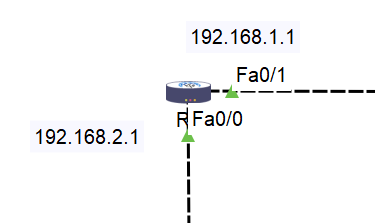
دستورات برای پیکربندی آدرس IP و فعال کردن رابط fa 0/1:
R1(config)#
R1(config)# interface fa 0/1
R1(config-if)# ip address 192.168.1.1 255.255.255.0
R1(config-if)# no shutdown
R1(config-if)#
%LINK-5-CHANGED: Interface FastEthernet0/1, changed state to up
دستورات برای پیکربندی آدرس IP و فعال کردن رابط fa 0/0:
R1(config)#
R1(config)# interface fa 0/0
R1(config-if)# ip address 192.168.2.1 255.255.255.0
R1(config-if)# no shutdown
R1(config-if)#
%LINK-5-CHANGED: Interface FastEthernet0/0, changed state to up
مرحله ۷. اختصاص آدرس IP به R2
آدرس IP را به رابطهای روتر ۲ اختصاص دهید. ما در آموزش روتینگ سیسکو، IPهای ۱۹۲.۱۶۸.۱.۲ و ۱۹۲.۱۶۸.۳.۱ را به ترتیب به رابطهای fa 0/0 و fa 0/1 اختصاص دادهایم.
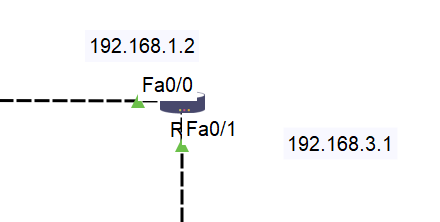
دستورات برای پیکربندی آدرس IP و فعال کردن رابط fa 0/0:
R2(config)#
R2(config)# interface fa 0/0
R2(config-if)# ip address 192.168.1.2 255.255.255.0
R2(config-if)# no shutdown
R2(config-if)#
%LINK-5-CHANGED: Interface FastEthernet0/0, changed state to up
دستورات برای پیکربندی آدرس IP و فعال کردن رابط fa 0/1:
R2(config)#
R2(config)# interface fa 0/1
R2(config-if)# ip address 192.168.3.1 255.255.255.0
R2(config-if)# no shutdown
R2(config-if)#
%LINK-5-CHANGED: Interface FastEthernet0/1, changed state to up
پس از اختصاص آدرسهای IP و روشن کردن پورتها، خواهید دید که چراغهای لینک به رنگ سبز درمیآید. این نشاندهنده این است که پورت اکنون در حالت انتقال قرار دارد و میتواند برای انتقال دادهها استفاده شود.
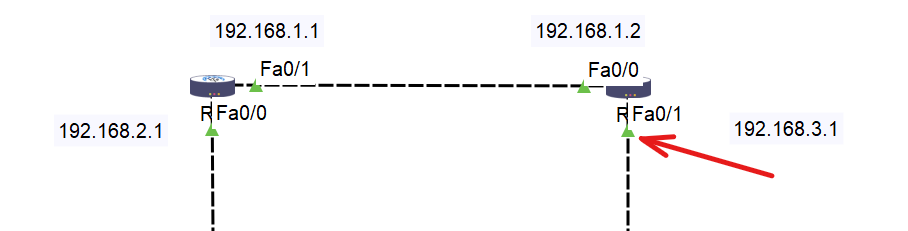
مرحله ۸. اختصاص آدرس IP به PC
روی PC A کلیک کنید و سپس زبانهی Desktop را باز کنید.
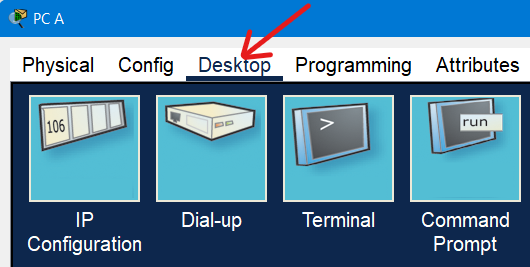
به پیکربندی IP رفته و آدرس IP 192.168.2.2 را با ماسک زیرشبکه پیشفرض ۲۵۵.۲۵۵.۲۵۵.۰ و دروازه ۱۹۲.۱۶۸.۲.۱ بر روی PC A اختصاص دهید.
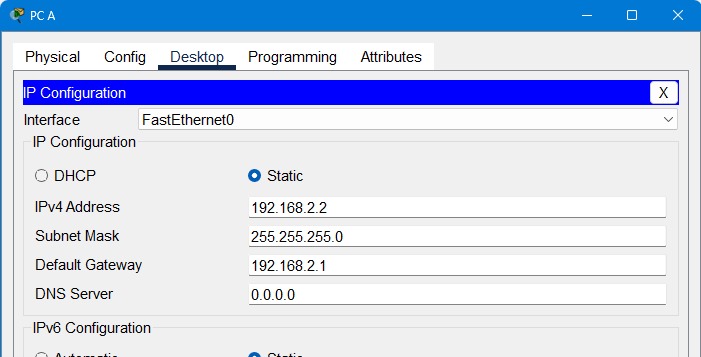
روی PC B کلیک کنید. زبانهی Desktop را باز کرده و به پیکربندی IP بروید. آدرس IP 192.168.3.2 را با ماسک زیرشبکه پیشفرض ۲۵۵.۲۵۵.۲۵۵.۰ و دروازه ۱۹۲.۱۶۸.۳.۱ اختصاص دهید.
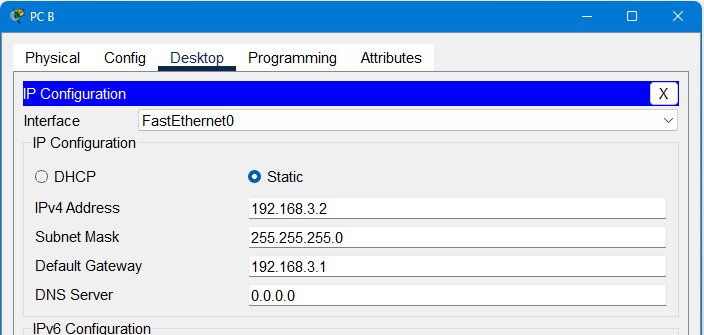
اکنون وارد بخش هیجانانگیز ماجرا خواهیم شد. در اینجا میبایست مسیریابی را پیکربندی کنیم.
مرحله ۹. پیکربندی مسیریابی
مسیریابی را بر روی روتر ۱ و روتر ۲ پیکربندی کنید. هدف اصلی یا نیاز در این بخش، یک روتر، ارسال بستهها به شبکههای مختلف با استفاده از بهترین مسیر است. این هدف را میتوان با پیکربندی مسیریابی روی روتر به دست آورد.
ما در این آموزش، مسیرهای استاتیک را بر روی هر دو روتر پیکربندی خواهیم کرد تا دادهها از شبکه ۱۹۲.۱۶۸.۲.۰ به ۱۹۲.۱۶۸.۳.۰ و برعکس منتقل شوند. دستورات برای افزودن مسیر به ۱۹۲.۱۶۸.۳.۰ در جدول مسیریابی روتر ۱:
R1(config)#
R1(config)# ip route 192.168.3.0 255.255.255.0 192.168.1.2
دستورات برای افزودن مسیر به ۱۹۲.۱۶۸.۲.۰ در جدول مسیریابی روتر ۲:
R2(config)#
R2(config)# ip route 192.168.2.0 255.255.255.0 192.168.1.1
مرحله۱۰. بررسی اتصال در آموزش روتینگ سیسکو
این بخش، با هدف بررسی اتصال میان دستگاهها انجام میشود. ما اکنون از PC A به PC B پینگ خواهیم کرد تا بررسی کنیم که آیا آنها میتوانند با یکدیگر ارتباط برقرار کنند. روی PC A کلیک کنید. به زبانهی Desktop رفته و سپس روی Command Prompt کلیک کنید.
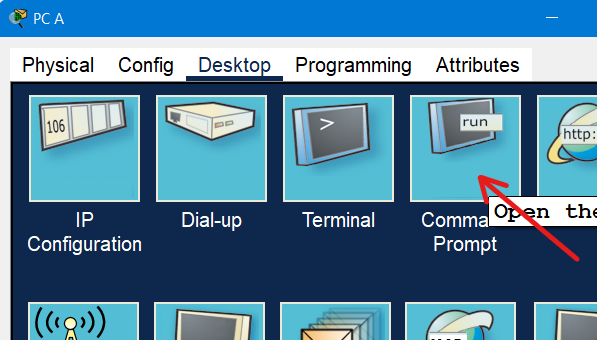
از دستور ping IP Address of Destination استفاده کنید.
خط فرمان Packet Tracer:
C:\> ping 192.168.3.2
Pinging 192.168.3.2 with 32 bytes of data:
Request timed out.
Request timed out.
Reply from 192.168.3.2: bytes=32 time<1ms TTL=126
Reply from 192.168.3.2: bytes=32 time<1ms TTL=126
Ping statistics for 192.168.3.2:
Packets: Sent = 4, Received = 2, Lost = 2 (50% loss),
Approximate round trip times in milli-seconds:
Minimum = 0ms, Maximum = 0ms, Average = 0ms
C:\>
چون پاسخ از مقصد ۱۹۲.۱۶۸.۳.۲ دریافت میکنید، میتوانیم نتیجه بگیریم که آزمایش موفق بوده و ارتباط بین دو دستگاه در شبکههای مختلف آغاز شده است. بنابراین، اینگونه میتوانید یک روتر سیسکو را پیکربندی کرده و بهطور موفقیتآمیز آنها را به یکدیگر ارتباط دهید.
سوالات متداول در آموزش روتینگ سیسکو
در این بخش، تعدادی از سوالات متداول و کلیدی در مبحث روتینگ در سیسکو را آوردهایم.
چگونه یک سرور DNS به روتر سیسکو اضافه کنم؟
- مرحله ۱: برای افزودن سرور DNS به روتر سیسکو، در ابتدا میبایست به حالت پیکربندی روتر از طریق ترمینال و یا رابط وب دسترسی پیدا کنید.
- مرحله ۲: سرور DNS را با استفاده از دستور ip name-server پیکربندی کرده و سپس آن را با آدرس آی پی واقعی، جایگزین کنید.
- مرحله ۳: با استفاده از دستور write memory پیکربندی را ذخیره نموده تا تغییرات پس از راهاندازی مجدد حفظ شود.
پیکربندی روتر چیست؟
پیکربندی روتر به فرآیند تنظیم و سفارشیسازی تنظیمات یک روتر برای برآورده کردن نیازهای خاص اشاره دارد. این امر شامل دسترسی به رابط مدیریتی یا خط فرمان روتر و ایجاد تغییرات در پارامترهای مختلف مانند رابطهای شبکه، آدرسدهی IP، پروتکلهای مسیریابی، تنظیمات امنیتی و غیره است.
چگونه آدرس IP روتر خود را پیکربندی کنم؟
- مرحله ۱: به حالت پیکربندی روتر از طریق ترمینال یا رابط وب دسترسی پیدا کنید.
- مرحله ۲: رابط خاصی را که میخواهید آن را پیکربندی نمایید، شناسایی کنید (مثلاً GigabitEthernet0/0).
- مرحله ۳: از دستور interface همراه با ip address برای تنظیم آدرس IP و ماسک زیرشبکه مورد نظر استفاده کنید. پیکربندی را ذخیره نموده تا تغییرات آن حفظ شود.
چگونه آدرس IP روتر را پیدا کنم؟
- مرحله ۱: با فشار دادن کلیدهای Windows + R از روی صفحه کلید، cmd را باز کنید. سپس عبارت Command Prompt را در آن تایپ کرده و دکمهی Enter را فشار دهید.
- مرحله ۲: در پنجره Command Prompt، عبارت ipconfig را تایپ کنید و سپس Enter را بزنید.
- مرحله ۳: به دنبال ورودی Default Gateway تحت آداپتور شبکهای که در حال حاضر استفاده میکنید باشید. آدرس IP فهرست شده در آنجا، آدرس IP روتر شما است.
پیشنهاد مطالعه: آموزش نصب و پیکربندی نرم افزار cisco anyconnect در ویندوز و لینوکس
کلام پایانی
ما در اینجا مراحل پیکربندی یک روتر سیسکو و سایر موارد مرتبط با روترهای سیسکو را پوشش دادهایم. در نهایت، نصب یک روتر سیسکو ممکن است به نظر کار دشواری برسد، بهویژه برای افرادی که تازه وارد شبکهسازی هستند یا دانش فنی محدودی دارند. با این حال، با روش مناسب و درک درست، میتوان آن را به یک کار قابل مدیریت تبدیل کرد. امیدواریم توانسته باشید نحوه پیکربندی یک روتر در Cisco Packet Tracer را درک کنید.
آموزش سیسکو در مکتب خونه
اگر به دنبال آموزش کار با سیسکو هستید، میتوانید از دوره آموزش سیسکو و آموزش شبکه در مکتب خونه استفاده کنید. در مکتب خونه به صورت جامع به مباحثی مانند آموزش سوئیچ سیسکو (آموزش switching)، آموزش سیسکو ccna، آموزش روتینگ سیسکو، آموزش bgp در سیسکو و دیگر مباحث این حوزه پرداخته شده است. شما در این دورهها صفر تا صد مباحث را از مقدماتی تا حرفهای میآموزید.











